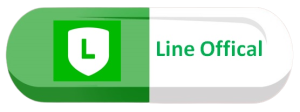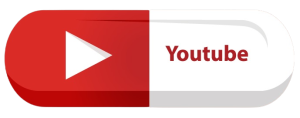เริ่มต้นใช้งาน Microsoft Access
Microsoft Access เริ่มต้น– About
Microsoft Access เพื่อการยกระดับฐานข้อมูล

Microsoft Access การใช้งาน สร้างแอปฐานข้อมูลของเราเอง ในรูปแบบที่รองรับธุรกิจและงานของเราได้ดีที่สุด ได้ง่ายๆ เพียงเริ่มต้นกับข้อมูลที่มี ตารางงานต่าง เอกสารต่างๆ สามารถสร้างด้วยตัวเองได้ที่นี่
โดย การใช้ Microsoft Access
เริ่มความเปลียนแปลง
เมื่อตารางข้อมูลใน MS Excel ของเรามีมากขึ้น จำนวนไฟล์มีมากขึ้น แน่นอน ภายในแต่ละไฟล์ ก้อจะมีหลายๆ Sheet ปัญหาแรกเลย คือการสร้างความเชื่อมโยงให้กับไฟล์และชีทต่างๆ เหล่านั้น
แม้ว่า Excel ไม่ใช่ฐานข้อมูล แต่จะใช้อย่างกว้างขวางในการจัดเก็บข้อมูล
และมักจะใช้เพื่อแก้ไขปัญหาฐานข้อมูลอย่างง่าย อย่างไรก็ตาม Excel เป็นฐานข้อมูลไฟล์แบบตารางไม่ใช่ฐานข้อมูลเชิงสัมพันธ์ เมื่อตารางแบบง่ายต้องพัฒนาเป็นตารางข้อมูลที่เกี่ยวข้องกันหลายๆ ตาราง Access คือตัวเลือกแรกที่ผู้ปฏิบัติงานข้อมูลจะสร้างแอปพลิเคชันฐานข้อมูลได้อย่างรวดเร็ว Access เป็น “Data Landing Pad” ที่ยอดเยี่ยมในการรวบรวมและการรวมข้อมูลที่ไม่อยู่ร่วมกันทั่วทั้งองค์กร ซึ่งมีอยู่มากมายใน Excelเวิร์กบุ๊กของเรา เมื่อข้อมูลของเราอยู่ใน Access เราสามารถเพิ่มตารางและรวมตารางเหล่านั้นสร้างคิวรี (หรือมุมมองของข้อมูลของคุณ) จัดโครงสร้างข้อมูลและกําหนดชนิดข้อมูลเพื่อช่วยรับรองความสมบูรณ์ของข้อมูล แชร์และอัปเดตข้อมูลระหว่างผู้ใช้หลายคน และสร้างรายงานและฟอร์มที่มีประสิทธิภาพ
ส่วนประกอบของฐานข้อมูล Access
ตาราง (Table)
ตารางฐานข้อมูลจะมีลักษณะคล้ายกับสเปรดชีต(Excel) ซึ่งจะมีแถวและคอลัมน์อยู่ในข้อมูลนั้น ทำให้นำเข้าสเปรดชีตไปยัง ตารางฐานข้อมูลได้ง่าย ความแตกต่างหลักระหว่างการเก็บข้อมูลไว้ในสเปรดชีตกับการเก็บไว้ในฐานข้อมูลคือวิธีจัดระเบียบข้อมูล
เพื่อให้เกิดความยืดหยุ่นมากที่สุดในการใช้ฐานข้อมูล คุณต้องจัดเรียงข้อมูลลงในตาราง เพื่อไม่ให้มีข้อมูลซ้ำกัน ตัวอย่างเช่น ถ้าคุณกำลังเก็บข้อมูลเกี่ยวกับพนักงาน ควรบันทึกชื่อพนักงานแต่ละรายลงในตารางที่สร้างขึ้นเพื่อเก็บข้อมูลพนักงานเพียงครั้งเดียว ข้อมูลเกี่ยวกับผลิตภัณฑ์จะเก็บไว้ในตารางผลิตภัณฑ์ ส่วนข้อมูลเกี่ยวกับสำนักงานสาขาจะเก็บไว้ในอีกตารางหนึ่ง
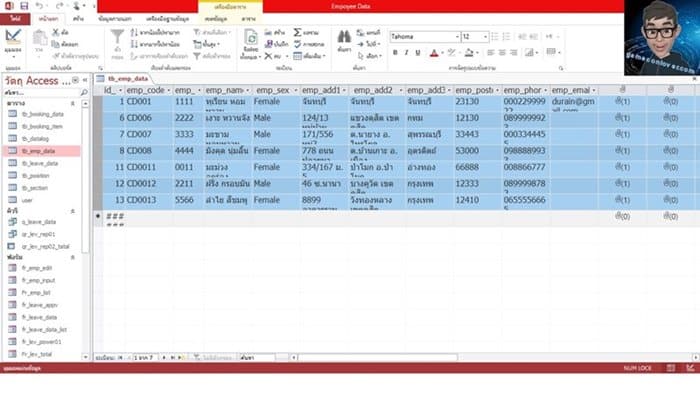
แต่ละแถวในตารางจะเรียกว่า ระเบียน ระเบียนคือที่ที่เก็บชิ้นส่วนข้อมูลต่างๆ ระเบียนแต่ละรายการประกอบด้วยเขตข้อมูลอย่างน้อย 1 ช่อง เขตข้อมูลจะสอดคล้องกับคอลัมน์ในตาราง ตัวอย่างเช่น คุณอาจมีตารางชื่อ “พนักงาน” ซึ่งในแต่ละระเบียน (แถว) จะมีข้อมูลเกี่ยวกับพนักงานแต่ละคน และแต่ละเขตข้อมูล (คอลัมน์) จะมีข้อมูลประเภทต่างๆ เช่น ชื่อ นามสกุล ที่อยู่ ฯลฯ เขตข้อมูลต้องกำหนดเป็นชนิดของข้อมูลที่เจาะจง ไม่ว่าจะเป็นข้อความ วันที่หรือเวลา ตัวเลข หรือข้อมูลชนิดอื่นๆ
ฟอร์มจะช่วยให้คุณสร้างส่วนติดต่อผู้ใช้ซึ่งคุณสามาร ป้อนและแก้ไขข้อมูลได้ รวมทั้งแสดงข้อมูลในรูปแบบต่างๆที่เราต้องการ ฟอร์มมักจะมีปุ่มคำสั่งและปุ่มควบคุมอื่นๆ ที่ใช้ดำเนินงานต่างๆ คุณสามารถสร้างฐานข้อมูลโดยไม่ต้องใช้ฟอร์ม เพียงแค่แก้ไขข้อมูลของคุณในแผ่นข้อมูลของตารางฟอร์มแบบแสดงรายการข้อมูล ฟอร์มบันทึกและแก้ไขข้อมูล
คุณสามารถเขียนโปรแกรมปุ่มคำสั่งเพื่อกำหนดว่าข้อมูลใดบ้างที่จะปรากฏบนฟอร์ม เปิดฟอร์มอื่นๆ หรือรายงาน หรือดำเนินงานอื่นๆ ที่หลากหลาย เช่น คุณอาจมีฟอร์มชื่อ “ฟอร์มลูกค้า” ซึ่งคุณใช้จัดการข้อมูลของลูกค้า ฟอร์มลูกค้าอาจมีปุ่มที่ใช้เปิดฟอร์มคำสั่งซื้อ ซึ่งคุณสามารถเปิดคำสั่งซื้อใหม่ของลูกค้ารายนั้น
ฟอร์มยังช่วยให้คุณควบคุมวิธีที่ผู้ใช้รายอื่นๆ ตอบสนองต่อข้อมูลในฐานข้อมูล ตัวอย่างเช่น คุณสามารถสร้างฟอร์มที่แสดงเฉพาะเขตข้อมูลบางอย่างและอนุญาตให้ดำเนินงานได้เพียงบางอย่าง การดำเนินการนี้ช่วยปกป้องข้อมูลและรับประกันว่าใส่ข้อมูลได้อย่างถูกต้อง
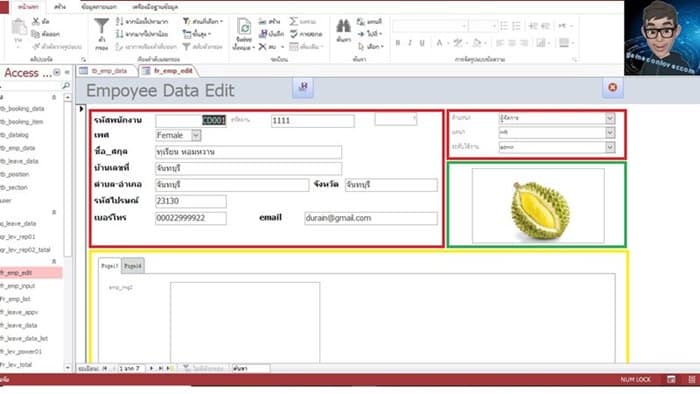
รายงาน(Report)
รายงานคือสิ่งที่คุณใช้เพื่อจัดรูปแบบ สรุป และนำเสนอข้อมูล โดยปกติ รายงานจะตอบคำถามที่เจาะจง เช่น “เราได้รับเงินจำนวนเท่าไรจากลูกค้าแต่ละรายในปีนี้” หรือ “ลูกค้าของเราอยู่ในเมืองใดบ้าง” รายงานแต่ละชุดสามารถจัดรูปแบบให้นำเสนอข้อมูลด้วยวิธีที่อ่านได้ง่ายที่สุด
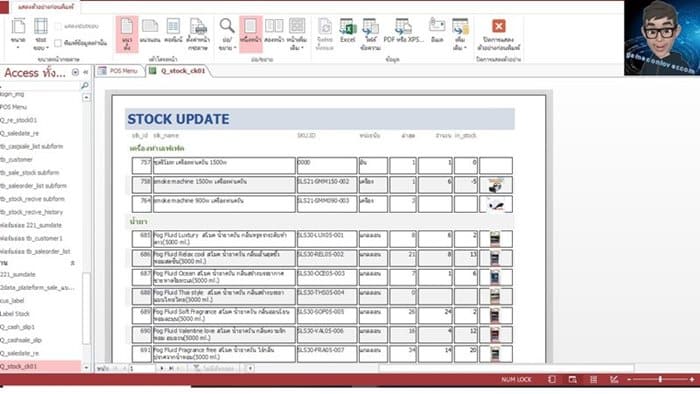
คุณสามารถเรียกใช้รายงานได้ทุกเมื่อและจะส่งผลต่อข้อมูลปัจจุบันในฐานข้อมูลทุกครั้ง โดยทั่วไปรายงานจะอยู่ในรูปแบบที่พิมพ์ได้ แต่สามารถอ่านบนหน้าจอได้ ส่งออกไปยังโปรแกรมอื่น หรือส่งเป็นสิ่งที่แนบไปกับข้อความอีเมล
คิวรี่(Query)
คิวรีสามารถทำหน้าที่ต่างๆ ได้มากมายในฐานข้อมูล หน้าที่โดยทั่วไปคือการดึงข้อมูลที่เจาะจงจากตาราง โดยปกติ ข้อมูลที่คุณต้องการดูจะกระจายอยู่ในตารางหลายตาราง คิวรีจะช่วยให้คุณดูข้อมูลดังกล่าวได้ในแผ่นข้อมูลเดียว เนื่องจากคุณไม่ต้องการดูระเบียนทั้งหมดในคราวเดียว คิวรีจะช่วยให้คุณเพิ่มเกณฑ์เพื่อ “กรอง” ข้อมูลให้เป็นเพียงบันทึกที่ต้องการ
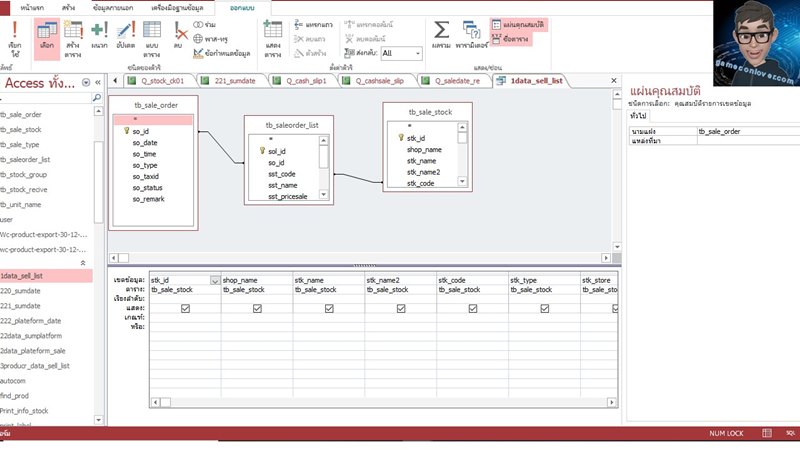
คิวรีบางรายการ “สามารถอัปเดตได้” หมายความว่าคุณสามารถแก้ไขข้อมูลในตารางถัดไปผ่านแผ่นข้อมูลคิวรี ถ้าคุณกำลังดำเนินการคิวรีที่อัปเดตได้ โปรดจำไว้ว่าโดยปกติระบบจะเปลี่ยนแปลงข้อมูลของคุณในตาราง ไม่ใช่ในแผ่นข้อมูลคิวรี
คิวรีมี 2 แบบคือ: คิวรีแบบใช้เลือกข้อมูลและคิวรีแอคชัน คิวรีแบบใช้เลือกข้อมูลจะดึงข้อมูลและเตรียมข้อมูลให้พร้อมสำหรับใช้งาน คุณสามารถดูผลลัพธ์ของคิวรีบนหน้าจอ พิมพ์ หรือทำสำเนาไปยังคลิปบอร์ด หรือคุณสามารถใช้การแสดงผลคิวรีเป็นแหล่งระเบียนสำหรับฟอร์มหรือรายงาน
การยกระดับฐานข้อมูลใน Microsoft Access สามารถทำได้ในหลายทาง
ต่อไปนี้คือบางแนวทางที่คุณสามารถใช้เพื่อเพิ่มประสิทธิภาพและความสามารถของฐานข้อมูลใน Microsoft Access:
- การปรับปรุงโครงสร้างของตาราง (Table Design):
- พิจารณาการเพิ่มฟิลด์ (Fields) หรือการปรับปรุงประเภทข้อมูลของฟิลด์ เพื่อให้เหมาะสมกับความต้องการของฐานข้อมูลของคุณ.
- ใช้ Primary Key และ Foreign Key เพื่อเชื่อมโยงระหว่างตาราง.
- การสร้างความสัมพันธ์ (Relationships):
- ใช้การสร้างความสัมพันธ์ระหว่างตาราง เพื่อให้ข้อมูลมีความสมบูรณ์และทันสมัย.
- การใช้ Foreign Key เพื่อเชื่อมโยงระหว่างตารางจะช่วยให้คุณสามารถดึงข้อมูลจากหลายตารางได้.
- การใช้ Query ให้เหมาะสม:
- ใช้ Query เพื่อดึงข้อมูลที่ต้องการ และจัดระเบียบข้อมูลในรูปแบบที่ต้องการ.
- การใช้ Aggregate Functions (SUM, AVG, COUNT, MAX, MIN) สามารถช่วยในการทำรายงานหรือการวิเคราะห์.
- การใช้แบบฟอร์ม (Forms) และรายงาน (Reports):
- สร้างฟอร์มที่ให้ผู้ใช้งานกรอกข้อมูลได้ง่ายและสะดวก.
- สร้างรายงานที่มีการจัดระเบียบข้อมูลอย่างชัดเจน.
- การใช้ VBA (Visual Basic for Applications):
- ในกรณีที่คุณต้องการฟีเจอร์ที่ไม่ได้รับการสนับสนุนใน Access, คุณสามารถใช้ VBA เพื่อเขียนโค้ดแบบกำหนดเอง.
- VBA สามารถช่วยในการทำฟังก์ชันที่ซับซ้อนและการปรับแต่งแอปพลิเคชัน Access ของคุณ.
- การปรับปรุงประสิทธิภาพของคิวรี (Query Performance):
- ปรับปรุงคิวรีที่ใช้ในการดึงข้อมูล เพื่อให้มีประสิทธิภาพมากขึ้น.
- ใช้ดัชนี (Indexes) เพื่อลดเวลาในการค้นหาข้อมูล.
- การใช้ External Data:
- การเชื่อมต่อกับข้อมูลจากระบบอื่น ๆ โดยใช้ External Data หรือการใช้ ODBC (Open Database Connectivity) สามารถทำให้คุณมีข้อมูลจากระบบอื่น ๆ มารวมกัน.
- การปกป้องข้อมูล (Security):
- ใช้ระบบการตรวจสอบตัวตนและการควบคุมสิทธิ์เพื่อปกป้องข้อมูล.
- กำหนดสิทธิ์ในการเข้าถึงข้อมูลและวัตถุดิบต่าง ๆ ในฐานข้อมูล.
การยกระดับฐานข้อมูลใน Microsoft Access ไม่จำเป็นต้องทำทั้งหมดในคราวเดียว คุณสามารถเลือกทำตามลำดับหรือจัดลำดับลำดับได้ตามความเหมาะสมของโปรเจกต์และความต้องการของคุณ.